
Índice:
- Autor John Day [email protected].
- Public 2024-01-30 11:36.
- Última modificação 2025-01-23 15:03.

Os sensores do acelerômetro estão agora na maioria de nossos smartphones para dar a eles uma ampla variedade de usos e recursos que usamos diariamente, mesmo sem saber que o responsável por isso é o acelerômetro.
Um desses recursos é a controlabilidade que o acelerômetro nos dá, onde você pode controlar seu carro em jogos de corrida ou usar um determinado aplicativo para transformar seu telefone em um controle remoto para seu robô ou carro RC que usa o acelerômetro como ferramenta de controle.
Portanto, neste tutorial do Acelerômetro do Arduino, usaremos este último recurso para fazer uso do sensor do acelerômetro embutido em nossos smartphones para controlar a abertura e o fechamento de uma ponte de navio. Claro, a ponte é apenas um servo motor que vai de 0 graus para fechar e 90 graus para abrir.
Vamos falar sobre a ideia por trás deste tutorial do acelerômetro Arduino …
Ideia:
Vamos usar a placa 1Sheeld com seu aplicativo Android / iOS associado e usar o escudo do acelerômetro onde qualquer mudança em qualquer eixo x ou eixo y ou eixo z será enviada para o Arduino e, portanto, podemos decidir se devemos alterar o servo grau para 0 ou 90.
Começando:
Se esta é a primeira vez que você lida com 1Sheeld ou se deseja aprender mais sobre ele, recomendo verificar este tutorial de introdução rápido e fácil.
E se você nunca experimentou o servo motor antes, recomendo verificar este vídeo rápido. Agora, depois de se familiarizar um pouco com 1Sheeld, vamos começar!
Etapa 1: Componentes de hardware:




- Arduino Uno.
- 1Sheeld + placa.
- CONDUZIU.
- Servo motor S90.
- 3 * Fios macho para macho.
- Cabo USB Arduino ou bateria de 9-12v.
- Telefone Android / iOS com o aplicativo 1Sheeld instalado.
Etapa 2: Componentes de software:
- Arduino IDE.
- Biblioteca 1sheeld, aplicativo Android 1sheeld ou aplicativo iOS.
Etapa 3:



- Conecte a placa 1Sheeld em seu Arduino como imagem 1
- . Conecte o LCD 16 * 2 como imagem2.
- Mude a alimentação do 1Sheeld para operar em 5v (não 3.3v) como imagem3.
1Sheeld tem 2 modos: modo de upload e modo de operação. Você pode alternar entre eles usando a chave próxima aos pinos digitais e é chamada de “UART SWITCH” em 1Sheeld e “SERIAL SWITCH” em 1Sheeld +.
- Em primeiro lugar, você desliza a chave em direção à notação “SWITCH” como image4, o que transforma a placa 1Sheeld no modo de upload para permitir o upload do código do Arduino.
- Em segundo lugar, depois de terminar de enviar o código, deslize a chave em direção à notação “UART” (ou “SERIAL” na placa 1Sheeld +) como imagem5 que transforma a placa 1Sheeld no modo operacional para se comunicar com o aplicativo 1Sheeld do smartphone.
Finalmente, conecte o Arduino através do seu PC usando o cabo USB do Arduino.
Etapa 4: Código:
Eu recomendaria verificar a documentação do Arduino Accelerometer Shield para saber mais sobre a funcionalidade do Arduino Accelerometer Shield e como usá-los.
Agora, mude a placa 1Sheeld para o modo Uploading, carregue o código anexado para o Arduino Digital Clock. Mude a placa 1Sheeld para o modo operacional e, em seguida, abra o aplicativo 1Sheeld e conecte-o à placa 1Sheeld via Bluetooth.
Etapa 5: execute-o:
Como você pode ver no vídeo do tutorial do acelerômetro do Arduino, usei um pedaço de papelão colado no servo motor como uma indicação do movimento da ponte.
Em seguida, você direciona o telefone para você e verá que a ponte foi aberta com 90 graus do servo e o LED está aceso com uma fala que sai do alto-falante do telefone informando que a ponte agora está aberta e um navio está cruzando.
E uma vez que você cuida do telefone do lado oposto, você verá que a ponte está fechada com 0 graus do servo e o LED está desligado com uma fala que sai do alto-falante do telefone informando que a ponte agora está fechada e um navio cruzou.
É isso galera, espero que tenham gostado deste rápido Tutorial do Acelerômetro do Arduino e para qualquer dúvida ou mesmo opinião sobre isso, por favor, não hesitem em deixar seus comentários abaixo.
Recomendado:
Como controlar servo motor Arduino Tutorial: 4 etapas

Como controlar o servo motor Arduino Tutorial: Ei pessoal! bem-vindo ao meu novo tutorial, espero que você já tenha gostado do meu anterior " Controle de motor de passo grande ". Hoje estou postando este tutorial informativo para te ensinar o básico de qualquer controle servomotor, já postei um vídeo
Navio de filtragem autônomo Arduino: 6 etapas
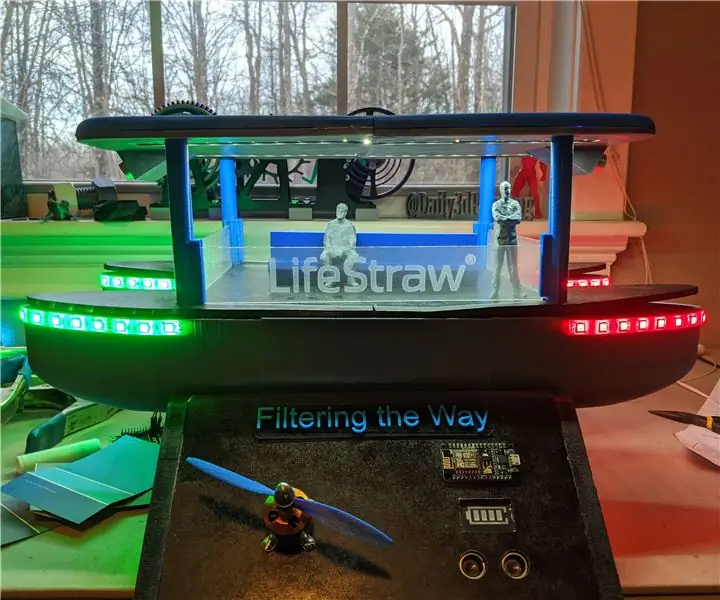
Arduino Autonomous Filtering Vessel: Neste Instructable, irei mostrar como projetei e fiz minha proposta de solução para o problema atual de Algas Vermelhas nas águas da Costa do Golfo. Para este projeto, eu queria projetar uma nave totalmente autônoma e movida a energia solar que pudesse navegar
Como controlar o motor DC sem escova de drone Quadcopter (tipo 3 fios) usando o controlador de velocidade do motor HW30A e o Arduino UNO: 5 etapas

Como controlar o motor DC sem escova de quadricóptero drone (tipo 3 fios) usando o controlador de velocidade do motor HW30A e o Arduino UNO: Descrição: O controlador de velocidade do motor HW30A pode ser usado com baterias de 4-10 NiMH / NiCd ou 2-3 células LiPo. O BEC é funcional com até 3 células LiPo. Pode ser usado para controlar a velocidade do motor DC sem escova (3 fios) com no máximo 12Vdc. Específico
Usando uma ponte H (293D) para conduzir 2 motores Hobby com engrenagens Ans Arduino; Visão geral do circuito: 9 etapas

Usando uma Ponte H (293D) para Acionar 2 Motores Hobby com Engrenagens Ans Arduino; Circuito Visão Geral: A ponte H 293D é um circuito integrado que é capaz de acionar 2 motores. A vantagem da ponte H sobre transistor ou circuitos de controle MOSFET é que ela pode acionar os 2 motores bidirecionalmente (para frente e para trás) com um Código
IU Android (remotexy) para controlar servo motor usando Arduino e Bluetooth: 7 etapas (com imagens)

IU do Android (remotexy) para controlar o servo motor usando Arduino e Bluetooth: Neste Instructable, darei a você um passo rápido para fazer a interface do usuário do Android usando o Remotexy Interface Maker para controlar o servo motor conectado ao Arduino Mega via Bluetooth. Este vídeo mostra como a IU controlará a velocidade e posição do servo motor
